Hogyan védjük a Flash meghajtót a felvételről. Hogyan lehet eltávolítani a védelmet az írásból a Flash meghajtóból: lépésenkénti utasítások. A fuvarozó "kezelésének" egyéb módjai
Helló! Ma elemezzük az ilyen kérdést, hogyan lehet eltávolítani a védelmet az írásból egy flash meghajtóból? Ha ez a probléma jelentkezik, mindenki repül az ablakon egy ilyen felirattal: „Vegye ki a védelmet vagy használja a másik lemez” vagy „Disk védve van a felvétel, távolítsa el a védelmet, vagy használjon másik lemezt.” Ez a funkció lehetővé teszi, hogy megvédje az adatokat a cserélhető lemezen, mentve őket változatlanul. A probléma az, hogy lehetetlen más információt rögzíteni egy ilyen meghajtóról. Szerencsére sokféle módon lehet letiltani a védelmet kiterjesztett személyi számítógépes beállítások segítségével.
A cserélhető eszközök egyes modelljei speciális karokkal vannak felszerelve a védelem rögzítéséhez. A lemezvédelem eltávolításához először ellenőriznie kell egy fizikai kapcsoló jelenlétét. Ha van-e bármilyen, akkor meg kell győződnie arról, hogy az USB-eszköz blokkolását eltávolítják. Abban az esetben, ha a kar megszakad, új meghajtót kell szereznie.
Miért védi a Flash meghajtót a felvételről? Ellenőrizze, hogy a lemez tele van-e információval a határértékre. A rekord hibaüzenet jelenhet meg olyan esetekben, amikor a flash meghajtó szabad helye kimerült. A szabad hely összegének megtekintéséhez csak menj a szabványhoz fájl kezelő "A számítógépem". Még olyan esetekben is, amikor a lemez nem tölti be a végét, a hiba előfordulhat, mivel a fájl túl nagy a másoláshoz.
Hogyan lehet eltávolítani a védelmet a felvételről? Ajánlatos ellenőrizni a fájl tulajdonságait. Néha ez megtörténik, hogy a másolt információ védett az USB flash meghajtó rögzítéséből, és nem egy eltávolítható lemezen. A fájl attribútumainak módosítása windows környezet, rákattintasz rá jobbkulcs és válassza a "Tulajdonságok" lehetőséget. Távolítsa el a "olvasható" felirattal ellentétes madarakat, kattintson az "Alkalmaz" gombra. A mac rendszerek Kattintson a Control elemre, kattintson a fájlra, majd válassza az "Info get" lehetőséget. Megyünk a "Megosztás és engedélyek" és a Privilege oszlopban A felhasználónevének "Olvasás és írás" értékének beállítása.
Használhatja az USBFix hívott segédprogramot a meghajtók beolvasásához. Ez egy nyitott program. forráskódÚgy tervezték, hogy problémákat találjon a cserélhető meghajtókkal és az USB-illesztőprogramokkal kapcsolatban a Windows környezetben. Letöltés Ez az alkalmazás ingyenes. A program indítása után kattintson a "Research" gombra. Amikor a szkennelési folyamat befejeződött, kattintson a "Tiszta" gombra. Ezt követően a cserélhető lemez lehet keresni, ahogy kell.
Víruskereső ellenőrzés
A felvétel elleni védelem a flash meghajtón keresztül kapcsolódhat az eszköz fertőzéssel. A leghűségesebb jel a cserélhető eszközön való furcsa bővítés. Meg kell vizsgálni a vírusok meghajtását és rosszindulatú programok. Az USB flash meghajtót minden alkalommal, amikor bármely más számítógéphez csatlakoztatta. Számos víruskereső szkenner testre szabható automatikus ellenőrzés Eltávolítható lemezek közvetlenül a csatlakozás után. Ha nincs ilyen funkció, akkor a jobb gombbal a flash meghajtót, és válassza ki a „Scan az Anti-Virus” tételt.
A következő lépés a vírusok és más rosszindulatú programok számítógépének ellenőrzése. Ha a számítógépbe behelyezett összes eltávolítható lemez automatikusan felvételvé válik, akkor ez a fertőzés biztos jele. Ebben az esetben el kell indítania az egész számítógép anti-vírus szkennelését speciálisan tervezett program segítségével a lehető leggyorsabban. Például használhatjuk antivírus malwarebytes anti-malware vagy Dr.Web Cureit! A legtöbb védelem híres vírusok. Ezek a programok ingyenesen letölthetőek. Az utóbbit használom (nem igényel telepítést és a számítógép ellenőrzését, valamint a vírusok eltávolítását, fájdalmasan eltávolítva).
Tiltsa le a védelmet a parancssoron keresztül
Ha a fenti módszerek mindegyike nem segített megoldani a problémát, és a flash meghajtó "lemezvédett", akkor a fejlettebb beállításokhoz kell mennie. Meg kell kezdeni parancs sor Az adminisztrátor nevében. Ha a biztonságos flash meghajtó csak olvasható módban működik, akkor ez rögzíthető:
Ehhez kattintson a "Start", "Minden program", "Standard" gombra.
Nyomja meg a jobb egérgombbal kattintson a "Parancssor" elemre, és válassza a "Futtatás a rendszergazda nevét".
Most írja be a ".diskpart" parancsot, és nyomja meg az Enter billentyűt.
Ennek köszönhetően a DiskPart segédprogram külön parancssori ablakban indul. Minden ablakot nyitni kell.
Írja be a ".list lemezt", majd nyomja meg az Enter billentyűt. Ennek köszönhetően megjelenik a számítógéphez csatlakoztatott lemezek listája.
Keressen egy USB-meghajtót a listában. Megjeleníti az összes csatlakoztatott rész (beleértve a belső merevlemezeket is). Vannak olyan oszlopok is, amelyek felhasználhatók egy külső meghajtó azonosítására.
Az LTR oszlop az egyes partíciók megfelelő lemezbetétét jeleníti meg. Nem minden szakasz lesz Leite. Ha korábban hozzárendelte a kivehető lemez nevét, akkor a "Label" oszlopban szerepel. A Típus oszlopban meg kell keresnie a "eltávolítható" lehetőséget. A "Méret" oszlop segít megkülönböztetni a 2 hasonló meghajtót, ha más memóriájuk van.
Be kell írnod \u200b\u200ba ".Válasz lemez x" parancsot. Ebben az esetben az "x" az 1 oszlop számának helyettesítése, amely egy eltávolítható lemeznek felel meg. Például, ha a Flash meghajtó megfelel az "Lemez 5" értéknek, majd írja be a ".Válassza ki a lemezt 5" értéket. Most már kell tárcsáznia a ".attributes lemez törlése Readonly" és nyomja meg az Enter billentyűt. Ez megváltoztatja a cserélhető lemez tulajdonságait, hogy megfizethető legyen, nem csak az olvasásra.
Most már meg kell adnia a ".Exit" beírását, nyomja meg az Enter billentyűt, és ellenőrizze újra az USB flash meghajtót. Utána diskpart program Close, megpróbálhatsz valamit cserélhető lemezre írni. Talán el kell távolítania, majd be kell illeszteni a meghajtót, hogy működjön.
Ha a parancssori ablak nem segített megoldani a problémát, akkor távolítsa el a felvételt a felvételből a következő módon.
A védelem letiltása a rendszerleíró adatbázis használatával
Nyissa meg a Rendszerleíróadatbázis-szerkesztőt. Ha a Diskpart parancsok nem javítottak külső lemez Vagy csak akkor olvasható, ha csatlakozik, akkor talán meg kell változtatnia windows rendszerleíró adatbázis. Ellenőrzi operációs rendszerTehát rendkívül óvatosnak kell lennie. A Rendszerleíróadatbázis-szerkesztő megnyitásához Win + R gomb kombinációra van szüksége, majd be kell írnia a "Regedit" parancsot. Ha Ön nem adminisztrátor, be kell adnia egy jelszót.
Hogyan lehet eltávolítani a védelmet egy flash meghajtóból? Használja a navigációs fát balra a kívánt hely megnyitásához. Ehhez a bal oldali elemeket a következő címre kell telepítenie és hajtogatnia, hogy a következő címre lépjen: HKEY_LOCAL_MACHINE \\ SYSTEM \\ CHREATHCONTROLSET \\ CONTROL \\ StorageDevicePolies. Ha nem rendelkezik a "Control" könyvtárban lévő "StorageedAvicicePolicies" mappájához, akkor jobbra kell kattintania bárhová, válassza a "Létrehozás" és a "Key" lehetőséget. Hívjuk a "StorageedEndicePolies" -t és nyissa meg.
Kétszer kattintson a ".WRITEProtect" rekordra. Ez megnyitja az ablak szerkesztési ablakát. Ha nincs "CHRITEPROTECT" rekordja, mert "StorageedevicePolies" jött létre, jobb gombbal kattintson a mappába, és válassza az "Új" lehetőséget, "DWORD (32 bites)" lehetőséget. Hívjuk ezt "WriteProtect" és mentés. Most meg kell kattintania, hogy megnyissa a szerkesztési ablakot. Megváltoztatjuk a "értékadatok" rekordot ".0" -on. Ez letiltja a védelmet az összes eltávolítható lemezen. Zárjuk be a Rendszerleíróadatbázis-szerkesztőt, és újraindítjuk a számítógépet. Ettől a ponttól a flash meghajtó feloldása.
Tiltsa le a védelmet a formázással
Ha a fenti módszerek mindegyike nem segített, és a flash meghajtó védelme a bejegyzésből még mindig a problémát jelenti, akkor eljött az ideje, hogy a legszükségesebb műveletekre lépjen, és formázza a cserélhető lemezt. Ez törli az összes adatot a flash meghajtón, de újra meg tudja keresni. Indítsa újra a számítógépet B. biztonságos mód. Nem lehet helyesen formázni a meghajtót, az operációs rendszer szokásos módjában. Időre van szüksége, hogy nyomja meg az F8 gombot, amíg a számítógép elindítja a Windows letöltését. Válasszon a letöltési lehetőségek listájából " Biztonságos mód. Hálózatépítéssel. "
A betöltés után menjen a "Sajátgép" gombra. Ez az ablak minden merevlemezt és USB flash meghajtót jelenít meg a számítógéphez. Azt is meg lehet nyitni a „Start” gombra, vagy a Win + E billentyűkombinációt. Jobb klikk a cserélhető lemezre, és válassza ki a „méret”. Ennek eredményeképpen a megfelelő ablak megnyílik.
A Fájlrendszer menüben válassza a FAT32 lehetőséget. A formázás során ez a meghajtót kompatibilis a legtöbb számítógéppel és más eszközökkel. Ha a lemez térfogata meghaladja a 32 GB-ot, akkor ki kell választania az exfat-t. Fájl nTFS rendszer Csak Windows rendszerrel rendelkező számítógépekre alkalmas, és nem más eszközökön használható.
Távolítsa el a "Gyors formázás" című mezőt, és nyomja meg a "Start" gombot. A Windows megkezdi a folyamatot, amely időt vehet igénybe. A befejezés után ellenőrizheti a flash memóriát. Ha a probléma még nem oldódott meg, azt a következtetést vonhatjuk le, hogy a flash meghajtó fizikailag sérült, és nem lehet visszanyerni.
Az OS X-en történő védelem letiltása
Az OS X operációs rendszer számítógépén a probléma más módon megoldható. Ehhez nyissa meg a Lemez segédprogramot. A meghajtók engedélyei megsérülhetnek, de javíthatók. A lemez segédprogram a "Utilities" mappában található. A bal oldalon válassza ki a felvételi védett eszközt (a lemez segédprogram ablakának meg kell adnia a merevlemezeket, a CD-meghajtókat és az összes csatlakoztatott meghajtót). Kattintson az "Elsősegély" gombra. Az OS X megerősítése után a lemezszkennelés megkezdi és megpróbálja kijavítani az észlelt problémákat. Ez időbe telhet. Ha többet használ korai verziók OS X, majd az "Elsősegély" fülre kell mennie, és kattintson a "Javítás engedélyek" gombra.
Ha a flash meghajtó még nem szerzett, megpróbálhatja formázását. Az NTFS fájlrendszer nem alkalmas az OS X-hez. A formázás törli az összes adatot a lemezen, de visszaállíthatja normál teljesítményét. Nyissa meg a Disk Utility alkalmazást a "Segédprogramok" mappában, és válassza ki az írásból védett flash meghajtót (a bal oldali keretben jelenik meg). Válassza ki a kívánt fájlrendszert, és nyomja meg a törlési gombot a formázás elindításához. Videó a védelem eltávolításának tárgyától a flash meghajtóról.
Bármely felhasználó, ha egyszer találkozhat, amikor az USB flash meghajtóra vonatkozó információkat próbál másolni, a rendszer üzenetet ad ki az ilyen művelet tilalmáról. Hogyan lehet eltávolítani az USB média védelmét a rekordból?
Mi a Flash meghajtók védelme a felvételből
A különböző programok és módszerek használatával telepített felvétel lehetővé teszi, hogy biztosítson egy flash meghajtót, hogy belépjen egy felesleges felhasználói felhasználónak, illetéktelen másolás vagy törlések törlése. A flash meghajtó blokkolva van, ennek következtében minden funkció elérhetetlen, kivéve az olvasást.
Például tárolja a Flash Drive számítógépes elemzési programot, és nem akarja hozzáadni a médiát felesleges fájlok, Ráadásul a már meglévő elvesztése. Ilyen esetekben lehetővé kell tennie a felvétel védelmét.
 Amikor a felvétel engedélyezve van, a rendszer üzenetet ad ki arról, hogy a fájl egy flash meghajtóból történő másolásának lehetetlensége
Amikor a felvétel engedélyezve van, a rendszer üzenetet ad ki arról, hogy a fájl egy flash meghajtóból történő másolásának lehetetlensége A jelentés blokkolásának okai
A flash meghajtó blokkolása automatikusan bekapcsolható a készülék helytelen használatakor (a mellékelt utasítások be nem tartása), a Windows rendszer, a külső vírusi támadások problémái. Vannak olyan USB meghajtók is, amelyek speciális mechanikus kapcsolóval rendelkeznek, amely lehetővé teszi manuálisan a védelem bekapcsolását és letiltását. Bizonyos esetekben a felhasználó konfigurálhatja a hozzáférési korlátozásokat a fontos információk védelmére.
Így a blokkoló üzenet fő okai:
- a flash meghajtó helytelen használata;
- problémák a Windows rendszerben;
- vírusos támadások;
- mechanikus kapcsolás a zárral a kapcsolóval;
- engedélyezze a védelmet programozva.
A védelem eltávolítása
Ha szükség van a rekordzár eltávolítására, két módszert használnak:
- hardver;
- program.
Hardveres módszer
A felvételi lezáró hardver módszereinek eltávolítása, elegendő a mechanikus kapcsoló lefordításához, amely általában a flash meghajtó oldalán van, a képen lévő piktogram felé nyílt kastély vagy feloldja a betűt. Ez a módszer csak a Flash meghajtókon érvényes a telepített kapcsolóval.
 A flash meghajtón a kapcsolóval nagyon könnyen telepíthető és eltávolítható a felvétel
A flash meghajtón a kapcsolóval nagyon könnyen telepíthető és eltávolítható a felvétel Szoftver módszer
A blokkolás eltávolításakor szoftver módszer A Flash meghajtóvezérlő az információk írásáért felelős, közvetlenül az ablakokból kölcsönhatásba lép.
A szoftver módszer tartalmazza különböző módszerek Kinyit:
- a Windows rendszerleíró adatbázisában;
- a DiskPart segédprogram használata;
- a helyi szerkesztőben csoportházirend;
- külső programok használata.
Nyissa ki a Windows Rendszerleíróadatbázis-szerkesztőben

A flash meghajtó blokkolásának eltávolítása a Rendszerleíróadatbázis-szerkesztő segítségével - Videó
A DISKPART használatával

A helyi csoportházirend-szerkesztő segítségével

Külső programokon keresztül
Létezik Általános programok A felvétel felvételének eltávolítása a különböző cserélhető adathordozókhoz és márkás (speciális modellekhez).

Jellemzők és árnyalatok
Minden olyan program, amely a rendszergazda nevében nyitott flash meghajtókkal.
 A rendszergazda nevében a flash meghajtókkal működő programok futtatása szükséges.
A rendszergazda nevében a flash meghajtókkal működő programok futtatása szükséges. Ha a rekord felvételének megszüntetésének módjáról sem érhető el, azaz a magas valószínűség, hogy a flash meghajtó sikertelen, vagy egyszerűen megközelítette munkakereményét. Ha ez a helyzet bekövetkezik, az USB meghajtót meg kell változtatni.
A védelem eltávolítása a flash meghajtóból - Videó
A helyreállítási vaku meghajtó eltávolítása nem jelent bonyolultságot. Egyszerűen nem kell elfelejtenünk, hogy később véletlenül törölhetjük a médiából származó információkat. Ugyanezzel a blokkolással a rendszer minden bizonnyal emlékeztet.
Olvassa el, mit kell tennie, ha flash meghajtót, memóriakártyákat vagy merevlemez Üzenet kap: "A lemez írható" (a lemez írásvédett). És a megfelelő eltávolítás és a készülék feloldása Ha nem tudja létrehozni vagy másolni fájlokat flash meghajtóra vagy memóriakártyára, mert az eszköz védett a felvételről.

Ha üzenetet látsz az eszközön lévő fájlok másolása vagy létrehozása során: Engedélyre van szüksége a művelet végrehajtásához.

Vagy ha megpróbálja formázni, üzenetet kap: A művelet végrehajtásához nem rendelkezik elegendő jogosultsággal.

Tehát törölnie kell a készülék védelmét a Windows helyi csoportházirendszer-szerkesztőben:

- Futtassa a végrehajtási parancsot, írja be gpedit.msc. és nyomja meg BELÉP.
- Menjen a szakaszra "Számítógép konfiguráció" - "Adminisztratív sablonok" - "Rendszer" - .
- Kapcsolja ki az ingatlant « Kivehető lemezek: Tiltja a felvételt ». Ehhez kattintson duplán rá, állítsa be az értéket Tiltva és nyomja meg rendben.
- Ismételje meg ezeket a lépéseket a szakaszhoz "Felhasználói konfiguráció" - "Adminisztratív sablonok" - "Rendszer" - "Hozzáférés a cserélhető tárolóeszközökhöz".
A megtett műveletek után próbálja meg létrehozni egy fájlt vagy mappát a flash meghajtón. Ha ez a kézikönyv nem segít Önnek, olvassa el az előző videót a villogó hibákról.
Kérdés a felhasználóból
Helló. Megpróbálok írni az USB flash meghajtón dokumentumszó. Merevlemezről, de hiba jelenik meg, hogy a lemez a felvételről védett. Korábban soha nem történt meg, a flash meghajtó nem találta meg, nem csepp, nem csináltam semmit ...
Mi érdekes, megpróbáltam eltávolítani néhány fájlt a flash meghajtóról - pontosan ugyanazt a hibát jelent meg, nincs hozzáférés. Azok. Lényegében csak a korábban rögzített adatokat másolhatom a flash meghajtóból. Mondja meg, hogyan kell törölni ezt a hibát?
Ps Windows 7, pendrive Kingston 8 GB-on (a leggyakoribb)
Helló.
Hasonló hiba okozhat több okból: a flash meghajtó hardverhibaja (például, ha véletlenül leesett), vírusfertőzéssel, a felvételi "kézikönyv" beállításával stb.
Ebben a cikkben következetesen minden népszerű okot fogok tartani (ezt a hibát okozó) és az őket kiküszöbölöm. Úgy gondolom, hogy egy cikket ilyen formában, és Önnek és más felhasználóknak ugyanazzal a hibával, könnyebben és könnyebben megoldani a problémát.

Tipikus hiba, amikor egy mappa törlése SD kártyával // példával
A flash meghajtón lévő bejegyzés blokkolása
Győződjön meg következetesen!
1) Ellenőrizze, hogy nem kell a rögzítést a hardver szintjén rögzíteni
A tapasztalatokkal rendelkező felhasználók valószínűleg emlékezzenek arra, hogy korábban a lemezeknél volt egy kis kart, amelynek köszönhetően megvédhető volt a nem kívánt eltávolítás (vagy a változás) információ védelme. És véleményem szerint a dolog rendkívül hasznos volt!
Most a legtöbb USB flash meghajtón nincs ilyen védelem, a gyártók egy része (többnyire kínai) olyan flash meghajtókat hoz létre. Ezért egyes felhasználók nem kapcsolódnak nagy jelentőséget a flash meghajtó házában valamilyen "zárak" számára. Eközben, ha engedélyezve van a védelem - akkor ne írjon semmit egy ilyen flash meghajtóhoz (lásd az alábbi fotót).
Nos, és SD kártyák (például kamerákban használatos) kis kapcsoló az oldalról. Ha áthelyezi a zár helyzetbe (blokkolva), akkor a flash meghajtó csak olvashatóvá válik.

A legújabb ajánlatok erkölcse: Ellenőrizze először, nincs mechanikai védelem a felvétel ellen, hogy a kar igaza van-e (és általában, függetlenül attól, hogy van-e a készüléken).
2) nem fertőzött flash meghajtó (számítógép) vírus
Emlékszem a hallgatói időkre ... amikor meglehetősen gyakran szükségessé vált, és csatlakoztasson egy flash meghajtót a "fertőzött" vírusokhoz számítógépekkel (és tudatosan és tudatosan, és előre tudatosan ismeri) - egyébként problémás volt (sőt lehetetlen) Anyagok nyomtatása. Egy ilyen kapcsolat után elszámolt egy flash meghajtót, hogy ellenőrizze a vírusokat és tisztítsa meg a "fertőzés".

Ha nincs víruskeresője a számítógépén, azt javaslom, hogy az egyik lista:
3) Van hely a flash meghajtón?
Megértem, hogy ez a kérdés kissé banális, és mégis. Ha a rögzített fájl mérete nagyobb, mint a fennmaradó szabad hely a flash meghajtón, akkor kaphat egy bejárati hibát.
Annak megállapítására, hogy mennyi szabad hely maradt a flash meghajtón: Nyissa meg a "Sajátgép", majd kattintson jobb gombbal a flash meghajtóra, és nyissa meg azt tulajdonságok. A lapon tábornok - Azt jelzi, hogy mennyi hely van elfoglalva, és mennyi ingyenes.

4) Nem érdemes írni a rendszerleíró adatbázisban
Először meg kell nyitnia a rendszerleíró adatbázis-szerkesztőt az adminisztrátor alatt. Ezt például a Feladatkezelő segítségével lehet végrehajtani: elindításához nyomja meg a gombot Ctrl + Shift + Esc (vagy Ctrl + Alt + Del ).
Következő kattintás fájl / Új feladat És a karakterláncban nyisd ki Adja meg a parancsot regedit. (Ne feledje, hogy a feladatot a rendszergazda nevében hajtják végre).

By the way, talán hasznos lesz egy cikkhez, hogyan lehet megnyitni a Rendszerleíróadatbázis-szerkesztő-
(Windows XP Branch esetén: HKEY_LOCAL_MACHINE \\ SYSTEM \\ CHREATHCONTROLSET \\ SERVICES \\ USBSTOR )
Fontos! Ha fiókok StorageedEcticePolicies. A rendszerleíró adatbázisban nem - ez azt jelenti, hogy nincs nyilvántartás nyilvántartása a nyilvántartóban. Csak abban az esetben, ha létrehozhat egy ágat (a rendszerleíró adatbázis fiókja a felfedező mappájának analógja), majd a string paraméter írása a "0" értékkel. Az ágak és paraméterek létrehozása rendszeres karmesterben hasonlít, olyan, mint egy egyszerű mappa létrehozása.


5) Ellenőrizze a flash meghajtó rendszer fájlrendszerét hibákhoz
Hasonló hiba ugrik ki, és a fájlrendszer hibái miatt. Például a fájl másolásának folyamatában a flash meghajtó az USB portról, vagy egyszerűen kikapcsolta a fényt - hibák is megjelenhetnek rajta (az úton, fájlrendszer feleségül vehet ilyen esetekben, mint Raw).
A flash meghajtó ellenőrzése a hibákon, nyitva "A számítógépem"majd nyissa meg tulajdonságok Flash meghajtók és a szakaszban szolgáltatás nyomja meg a gombot (Ellenőrizze a lemezt a hibákhoz, lásd az alábbi képernyőképet).
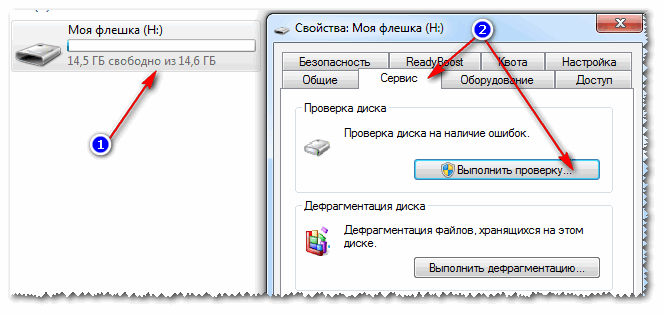

6) Ne álljon csak az olvasáshoz (csak olvasható)
Más ok, ami miatt a Windows megadhatja a hibát, amikor felvesz egy bizonyos fájlt egy flash meghajtón csak olvasható attribútum (Ha a flash meghajtóra van telepítve). Ezzel az attribútummal semmi baj nincs, csak azt jelenti, hogy ez a lemez csak olvasható, így nem írja be az adatokat.
By the way, ez gyakran történik, ha felvetett valamilyen vírusokat, vagy például a torrentekből letöltött valamennyi letöltött (az uTorrent program gyakran létrehozott fájlokat csak olvasható attribútummal).
És így távolítsa el ezt az attribútumot.

7) Ellenőrzés Nincs védelem a Csoportházirend-szerkesztőben
Az USB flash meghajtó rögzítése le van tiltva a Csoportházirend-szerkesztő segítségével. Ezért azt javaslom, hogy ellenőrizzem, hogy nincs meggondolatlan paraméter ...
MEGJEGYZÉS: Az elsődleges és otthoni verziók ablakai - nem fogják megnyitni a Csoportházirend-szerkesztőt.
A Csoportházirendszer szerkesztő megnyitása:
- nyomja meg a gombot Win + R.;
- adja meg a parancsot gpedit.msc.;
- kattintás BELÉP .

A "cserélhető lemezek: tiltja a rekordot" paraméternek kell lennie. Nyissa meg, és nézze meg, hogy engedélyezve van-e ...

Alapértelmezés szerint a paraméternek "nincs megadva" (lásd az alábbi képernyőt). Ha ebben a helyzetben nem tetszik, mentse el a beállításokat és indítsa újra a számítógépet.

A felvételi tilalomért felelős paraméter
8) Flash meghajtó formázása
Talán ez az utolsó dolog, amit tehetsz, ha minden más tipp hiábavalónak bizonyult, és nem vezetett semmit. A média formázása sok esetben segít, beleértve az e cikkben tárgyalt hibát is.
Megjegyzés: Másolás az összes szükséges adatot a flash meghajtót, ha a formázás a flash meghajtó, minden el lesz távolítva (csak abban az esetben figyelmeztetem ☺)!
A legtöbb esetben az USB flash meghajtó formázása, elég ahhoz, hogy belépjen "A számítógépem", válasszon egy flash meghajtót a lemezek között, kattintson rá jobb egérgombbal, és válassza ki a parancsot a helyi menüben "Formátum" .

Ha formázza, hogy a média nem lesz képes: a hibák kijutnak, a számítógép lefagy, stb. - Ezután formázásra van szükség a speciális segédprogramok kihasználásához. Az egyik, ami ajánlott HDD LLF alacsony szintű formátumú eszköz.
HDD LLF alacsony szintű formátumú eszköz
Kis segédprogram használt alacsony szintű formázás lemezek, flash meghajtók. Segít abban, hogy a legnehezebb helyzetekben a fuvarozó sikertelen legyen a Windows formátumban. Az interfészek támogatottak: S-ATA (SATA), IDE (E-IDE), SCSI, USB, FIREWIRE.
A segédprogram több verzióban van elosztva: a hordozható, nem szükséges telepítés.
Mivel A programnak nincs orosz, mutassa be a példát, mivel a média formázás bekövetkezik.
A segédprogram elindítása után kattintson "Folytatás ingyen".


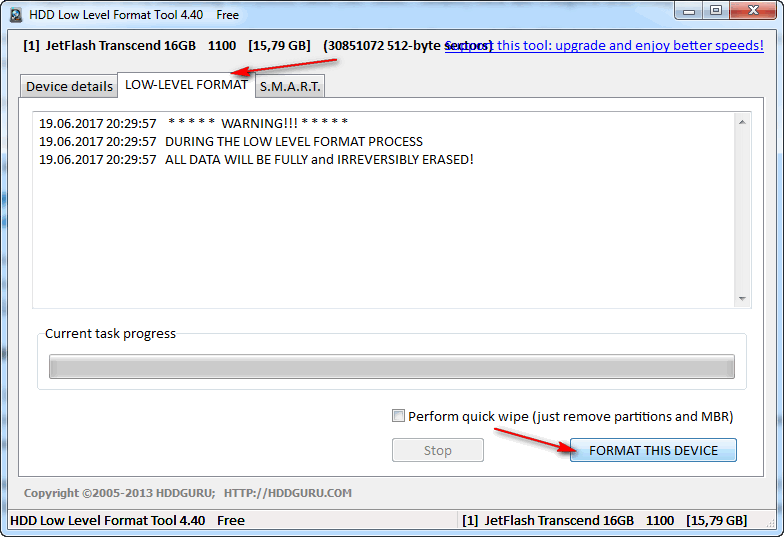
Amikor véget ér, a Windows felajánlja az USB flash meghajtót (a szokásos módon formázhatja a szokásos módon a "Sajátgép"). Általában az alacsony szintű formázás után a flash meghajtó könnyen és hibák nélkül formázott hibák nélkül.
By the way, ha a flash meghajtó nem működik, azt javaslom, hogy megpróbálja visszaállítani. Itt ebben a cikkben más módon festett:
Csak azt akartam mondani! A téma mellett - hálás vagyok.
Néha vannak olyan esetek, amelyek lehetetlen egy USB flash meghajtót vagy SD-kártyát formázni, átadni vagy rögzíteni az adatokat rájuk. Windows rendszer hibaüzenetet ad " A lemez a felvételről védett. Távolítsa el a védelmet, vagy használja a másik lemezt"Sok eszköz a Flash meghajtón lévő zárkarral jár. Győződjön meg róla, hogy a kart az SD-kártyán vagy a flash meghajtóban van beállítva" kinyit"Sajnos, egyes esetekben az eszközök fizikailag megsérülhetnek, ami újat vásárolhat. Ha biztos benne, hogy rendben van, akkor minden rendben van: nyitott kar, az eszköz nem volt fizikailag sokk, majd fontolja meg a meghajtók felújításának módját, és próbálja meg eltávolítani a meghajtók felújítását A Flash Drive és az SD kártyák felvételének védelme.
Hogyan lehet eltávolítani a védelmet az írásból SD kártyáról, flash meghajtóból vagy lemezről
Hiba történt az SD kártya, a flash meghajtó vagy a lemez védett a felvételektől, akkor technikai és semmi sem segít. De ez sok esetben történik, ha a rosszindulatú programok megváltoztathatják a rendszerleíró adatbázis paramétereit, és blokkolják a flash meghajtó formázását. A Flash Drive gyártók speciális segédprogramjait is használjuk, hogy segítsünk kijavítani a hibát, ha ez egy rendes szoftver hiba.
Jegyzet: Ha van egy fizikai formázási blokk, akkor ellenőrizze a kart a flash meghajtó vagy az SD memóriakártya, valószínűleg blokkolva van.
1. A rendszerleíró adatbázis használata
Nyomja meg a gombot Win + R. és írja be regedit.A Rendszerleíróadatbázis-szerkesztőbe való belépéshez.
Menj az út mentén:
- HKEY_LOCAL_MACHINE \\ SYSTEM \\ CHREATHCONTRHROLSET \\ CONTROL \\ TÁMOGATOTT INEVICEPICEIES
Ha nincs paramétere StorageedEcticePolicies., Hozzon létre egy StorageEdedEricePolies nevű részt, ha rákattint a jobb egérgombbal a mappára. Csorbőr. Ha van érték, akkor lássuk, milyen paramétereknek kell lenniük.

Menjen a StorageDevicePolies létrehozott mappába, jelölje ki azt, és a jobb egérgombbal kattintson az üres mezőre Teremt > DWORD paraméter (32 bit). Írjon egy új nevet Írásvédelem., majd kattintson kétszer az egérrel, hogy megnyitja a tulajdonságokat, és állítsa be az értéket 0 . Indítsa újra a számítógépet, és ellenőrizze, hogy hibát okoz, hogy a lemez védett. Ha egy ez a módszer Nem segített, majd lépjen tovább.

2. A CMD használata
Helyezze be a FLCHEK vagy SD memóriakártyát a számítógép USB portjába, és futtassa a parancssorba az adminisztrátor nevében.

Adja meg a következő parancsokat:
- diskpart. - Indítsa el az eszközt a lemezekkel való használathoz.
- lista lemez. - Megmutatja, hogy mely lemezek csatlakoztatva vannak a számítógéphez. Flash meghajtó az én esetemben található 1. lemez. Méretek 7640 MB.
- válassza ki az 1-es lemezt. - hol 1 Ez a fent látható lemezszám. 1. lemez. Az én esetemben ez a flash meghajtó.
- a lemez törlése Readonly - Tisztítsa meg a flash meghajtó attribútumait.
- tiszta. - Tisztítsa meg a flash meghajtót.
- a partíció elsődleges létrehozása. - Hozzon létre egy részt.
- fS \u003d FAT32 formátum - Forrás Fat32. (Meg tudsz változni fAT32. a ntfsHa csak USB flash meghajtót használ a Windows rendszereken.)

3. Csoportházirend használata
Kattintás win + R. és írja be a karakterláncot gpedit.msc..

Kövesse a következő útvonalakat: Számítógép konfiguráció > Adminisztratív sablonok > Rendszer > Hozzáférés a cserélhető tárolóeszközökhöz. A tételek megtalálásához " Kivehető lemezek"ÉN. letiltA kívánt vonal kétszerese kétszer történő megnyomásával, olvasás, végrehajtás, ha tartozék.

 Cellular - Mi az iPad-en, és mi a különbség
Cellular - Mi az iPad-en, és mi a különbség Menj a digitális televízióba: mit kell tennie és hogyan kell felkészülni?
Menj a digitális televízióba: mit kell tennie és hogyan kell felkészülni? A szociális közvélemény-kutatások az interneten dolgoznak
A szociális közvélemény-kutatások az interneten dolgoznak A SAVIN videoüzenetet rögzített a Tysementnek
A SAVIN videoüzenetet rögzített a Tysementnek A szovjet asztalok menüje Mi volt a csütörtök neve szovjet étkezdékben
A szovjet asztalok menüje Mi volt a csütörtök neve szovjet étkezdékben Hogyan lehet a "Word" lista betűrendben: hasznos tippek
Hogyan lehet a "Word" lista betűrendben: hasznos tippek Hogyan láthatjuk az osztálytársakat, akik visszavonultak a barátoktól?
Hogyan láthatjuk az osztálytársakat, akik visszavonultak a barátoktól?